
Kandungan
- Backup dan Reset menggunakan Hanya iPhone anda
- Bagaimana untuk Set semula Video iPhone anda
- Sandarkan dan Pulihkan Menggunakan iTunes
Sebelum anda memberikan iPhone anda atau menjualnya, pastikan anda memadamkan semuanya dan menetapkan semula iPhone supaya anda tidak akan mempunyai identiti anda dicuri.
Orang yang membeli telefon biasa sering melombong mereka untuk mendapatkan maklumat peribadi supaya mereka dapat mencuri identiti anda supaya mereka dapat mengosongkan akaun bank anda, menjalankan caj pada kad kredit anda atau memohon pinjaman menggunakan Nombor Keselamatan Sosial anda. Walaupun saya mencadangkan tidak menyimpan nombor keselamatan sosial anda di iPhone anda, ia diketahui berlaku dan dengan aplikasi kewangan dan belanja peribadi semua kemarahan, telefon anda adalah maklumat harta karun.
Anda boleh memilih antara dua cara membuat sandaran dan memadamkan telefon. Sekiranya anda tidak keberatan menggunakan komputer, kaedah tradisional memasang iPhone ke dalam port USB menggunakan kerja-kerja kabel penyegerakan. Bagaimanapun, dengan iCloud, anda boleh melakukan ini tanpa pernah melekat pada iTunes. Sekiranya anda lebih suka menggunakan iTunes melangkau bahagian seterusnya dan melompat ke "Sandaran dan Pulihkan Menggunakan iTunes" di bawah.
[Anda juga mungkin mahu membaca Bagaimana Menghapus Semua Data dan Kembalikan Semula iPad Anda]
Backup dan Reset menggunakan Hanya iPhone anda
Terima kasih kepada iCloud anda boleh menyandarkan semua data, aplikasi dan muzik anda menggunakan telefon anda. Ini tidak berfungsi untuk video, jadi jika anda membeli mana-mana rancangan TV atau filem menggunakan telefon anda, maka anda perlu mengembalikannya terlebih dahulu ke komputer anda. Apple tidak akan membiarkan anda memuat turun lagi seperti itu dengan muzik, aplikasi dan buku. Jika anda pasti anda tidak perlu memulihkan filem selepas anda menghapus telefon anda, kemudian teruskan.
Bagaimana untuk Set semula Video iPhone anda
Video ini menunjukkan anda bagaimana untuk menetapkan semula iPhone, ia akan berfungsi pada semua iPhone membentuk iPhone 3GS hampir mati kepada iPhone 4S terbaru. Tonton panduan langkah demi langkah untuk menetapkan semula iPhone anda dengan keras.
Data Sandaran Menggunakan iCloud
Sebelum kita pergi lagi, anda perlu menyandarkan telefon. Anda boleh menyandarkannya ke iCloud jika anda mempunyai ruang yang cukup dalam akaun iCloud anda. Anda boleh membeli lebih banyak jika diperlukan.
Untuk sandaran untuk membuka iCloud Tetapan dan kemudian pilih iCloud. Pilih item mana yang disenaraikan yang anda mahu disandarkan kepada iCloud dengan menetapkannya Pada. Anda perlu tekan kedua-duanya Stream Foto dan Dokumen & Data untuk menjadikan kedua item tersebut dalam skrin yang ditunjukkan selepas anda mengetuknya.
Sebaik sahaja selesai menyediakan apa yang disandarkan, pergi ke Penyimpanan & Sandaran di bahagian bawah skrin. Anda akan melihat jumlah storan yang anda ada diikuti oleh storan yang ada. Untuk menguruskan setiap peranti yang anda sandarkan kepada iCloud, ketik Urus Storan item. Anda boleh mengawal aplikasi mana yang anda mahu disandarkan. iCloud akan membuat sandaran data dari apl ini, perkara seperti fail Halaman atau dokumen PDF GoodReader.

Setelah selesai, kembali skrin dan hidupkan iCloud Backup item kedua dari bahagian bawah. Sekarang ketik item terakhir,Back Up Now, untuk mempunyai semua yang anda pilih disokong.
Apple memberi jaminan kepada kami bahawa data anda akan selamat di iCloud dan anda boleh memulihkan dari sandaran iCloud anda. Saya tidak mempercayai mereka, jadi saya juga membuat sandaran tempatan. Jika anda ingin melakukan perkara yang sama untuk perlindungan tambahan, kemudian langkai ke bahagian Menyusun Data Menggunakan iTunes. Sekiranya anda mempercayai Apple, pergi ke fasa seterusnya.
Tetapkan Semula Menggunakan Hanya iPhone Anda
Buka Tetapan aplikasi pada skrin utama anda (atau di mana sahaja anda meletakkannya) dan cari Ketua. Pergi ke bahagian bawah senarai dan pilih Tetapkan semula. Di sana anda akan melihat beberapa pilihan.
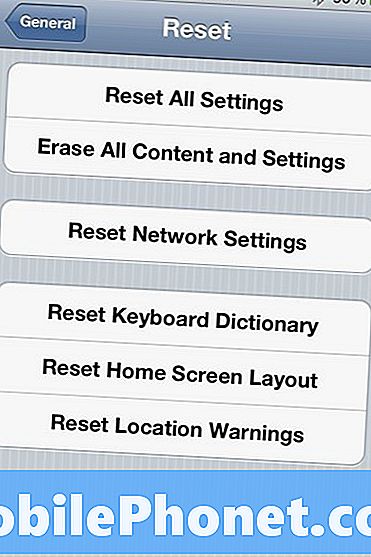
Anda mahu menetapkan semula menggunakan salah satu daripada dua yang pertama. Bahagian bawah hanya akan menetapkan semula item yang disenaraikan. Pilihan tengah berfungsi dengan tetapan rangkaian anda sahaja.
Jika anda ingin menyimpan data dan aplikasi anda, kemudian pilih Tetapkan Semula Semua Tetapan yang mengembalikan tetapan iPhone anda ke default kilang tanpa memadamkan mana-mana aplikasi atau data anda. Ini membantu jika iPhone anda mula berkelakuan buruk. Cuba yang pertama ini kerana ia tidak merosakkan. Jika itu tidak menyelesaikan masalah anda, kemudian pilih Padamkan Semua Kandungan dan Tetapan. Telefon anda akan kelihatan seperti ketika pertama kali anda membelinya pada hari yang anda beli.

Adalah idea yang baik untuk melakukan pemulihan lengkap sekali setahun sekali untuk menghilangkan aplikasi lama yang tidak digunakan atau dokumen yang anda tidak perlukan lagi.
Selepas anda menetapkan semula telefon menggunakan item kedua, ia akan memadam sendiri dan mula semula memberikan anda tiga pilihan:
- Tetapkan sebagai iPhone Baru
- Pulihkan dari Backup iCloud
- Pulihkan dari iTunes Backup
Pilih yang pertama jika anda menanam atau menjual telefon atau memberikannya. Lebih baik lagi, matikan saja dan biarkan penerima memilih kecuali anda merasakan keperluan untuk menetapkan sesuatu untuk rakan atau ahli keluarga yang mungkin tidak faham bagaimana untuk melakukannya.
Dua yang lain hanya terpakai jika anda mahu cepat mendapatkan telefon anda dan berjalan dengan menggunakan sandaran yang anda buat di atas menggunakan iCloud. Untuk menggunakan pilihan ketiga, anda mesti melakukan sandaran menggunakan iTunes, jadi teruskan untuk mengetahui cara melakukannya sekarang.
Sandarkan dan Pulihkan Menggunakan iTunes
Jika anda tidak mempercayai iCloud untuk membuat sandaran data anda atau jika anda mempunyai video pada iPhone, maka pilihan terbaik untuk membuat sandaran adalah menggunakan iTunes.
Menyimpan Data Menggunakan iTunes
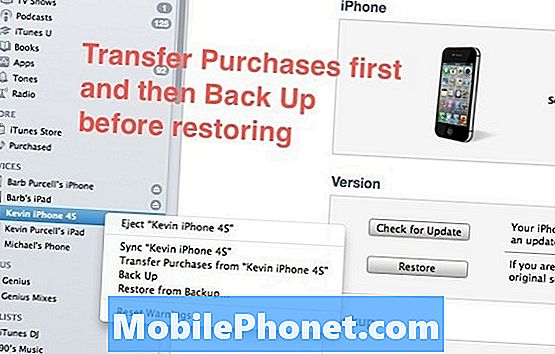
Sambungkan telefon anda ke komputer anda menggunakan kabel USB-Dock. Biarkan telefon selaras dengan iTunes dan iTunes akan menyandarkannya. Untuk memastikan, klik kanan peranti anda dalam senarai di sepanjang kiri. Saya mula-mula pilih Pemindahan Pembelian... untuk memastikan iTunes menyalin sebarang filem, video, muzik, aplikasi atau buku yang saya beli pada peranti saya ke komputer saya. Apabila pemindahan selesai, maka saya membuat cadangan saya mempunyai cadangan yang baik dengan memilihBack Up dari menu klik kanan. Ini sangat berlebihan, tetapi saya berhati-hati dengan data berharga saya.
Video di bawah menunjukkan anda cara memindahkan pembelian ke komputer anda, ini juga berguna jika anda perlu menyelaraskan dengan komputer baru. Proses ini memerlukan sedikit masa jika anda mempunyai banyak aplikasi dan filem untuk dipindahkan.
Pulihkan Menggunakan iTunes
Dengan telefon anda dipasang ke komputer anda dan berjalan iTunes, pastikan anda membuat sandaran semua data anda mengikut arahan di atas. Kemudian, dengan peranti anda dipilih (1 dalam imej di bawah) dan Ringkasan tab dipilih (2 di bawah) klik pertama Menyemak kemas kini (3 di bawah), jika anda mahu memulihkan telefon anda menggunakan versi iOS terkini. Ini akan memuat turun iOS untuk peranti anda yang memberikan anda pembangun yang paling terkini yang tersedia. Langkah ini tidak semestinya perlu, tetapi saya suka melakukan perkara ini terlebih dahulu jika Apple hanya menghantar versi baru iOS. Anda akan menyimpannya pada cakera keras sedia untuk langkah seterusnya.
Jika iTunes mendapati satu, ia akan meminta anda memuat turun atau mengemas kini telefon. Saya memilih muat turun, tetapi anda boleh memilih kemas kini. iTunes akan mengemas kini di atas data anda secara teorinya memelihara semua yang sudah dimuatkan pada telefon anda.
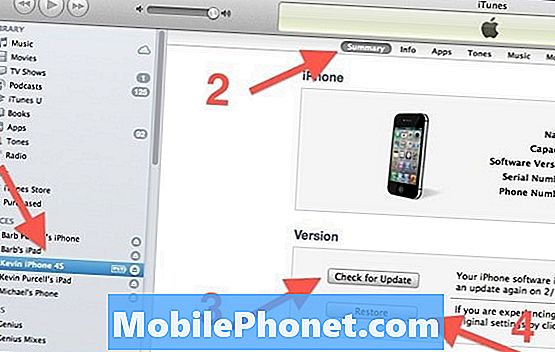
Setelah iTunes menyelesaikan sama ada memuat turun atau mengemas kini telefon, kemudian klik butang Pulihkan (4 di atas) dan ia akan meminta kepada anda jika anda mahu sama ada Sandaran atau Jangan Sandaran. Oleh kerana anda sudah menyokong sesuatu, anda tidak perlu sekarang, tetapi anda boleh melakukan langkah berjaga-jaga. iTunes kemudian akan memasang versi baru iOS. Setelah selesai, ia akan dimulakan semula dan bertanya jika anda ingin memulihkan dari sandaran atau tidak. Pada titik beliau, anda boleh memilih satu daripada tiga pilihan, menetapkan telefon sebagai telefon baru, memulihkan dari iCloud atau dari iTunes. Jika anda bercadang untuk menjual atau memberi telefon, jangan mengembalikannya. Sediakannya sebagai peranti baru atau cabut sahaja dan bersedia untuk menjual atau memberi.
Jika anda bercadang untuk memberi telefon kepada rakan atau ahli keluarga yang akan menggunakan komputer dan pemasangan iTunes ini, maka anda mungkin mahu meneruskannya dan menetapkannya sebagai peranti baru.
Sekiranya anda terjebak, anda boleh melihat halaman sokongan Apple untuk prosedur ini.


